- Autora Lauren Nevill [email protected].
- Public 2023-12-16 18:50.
- Última modificació 2025-01-23 15:17.
Si no voleu utilitzar el número de telèfon al qual està enllaçada la vostra pàgina de la xarxa social VKontakte, o heu de canviar-lo, podeu desenllaçar el número de la vostra pàgina. Això es pot fer de dues maneres.

Instruccions
Pas 1
En primer lloc, assegureu-vos que la vostra pàgina estigui enllaçada a una adreça de correu electrònic. Per fer-ho, aneu a la vostra pàgina (https://vk.com) i, a la secció "La meva configuració", seleccioneu la pestanya "Alertes". A la part inferior de la pestanya, veureu l'entrada "Alertes per correu electrònic". Comproveu si hi ha un correu electrònic per rebre notificacions (si la pàgina no està lligada a una adreça de correu electrònic, no es pot desenllaçar el número de telèfon).
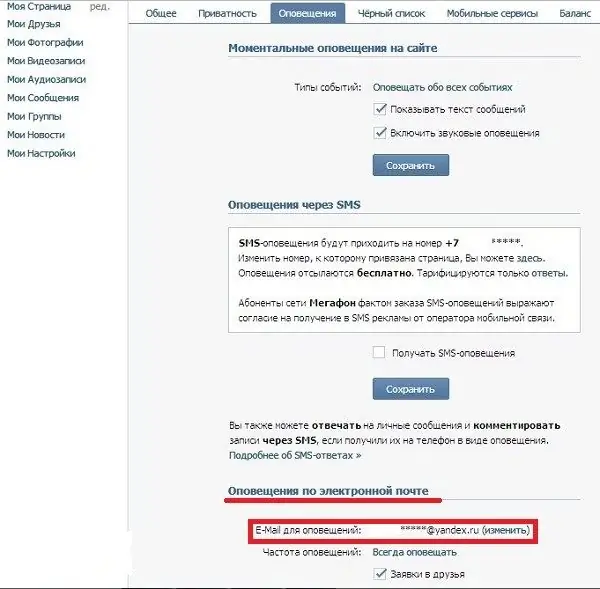
Pas 2
Per suprimir el vostre número de telèfon, visiteu aquest enllaç: https://vk.com/deact.php. Introduïu el número que voleu deslligar de la pàgina.
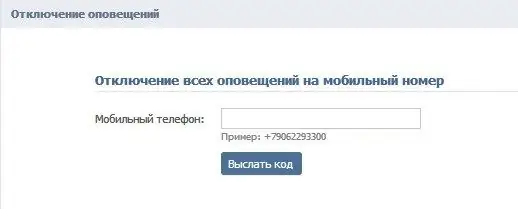
Pas 3
Després, rebreu un missatge per telèfon amb un codi que cal introduir en un camp especial de la finestra "Desactiva les alertes". Si l'SMS no arriba en 15 minuts, torneu a sol·licitar el codi fent clic a l'enllaç corresponent o torneu-ho a provar més tard.
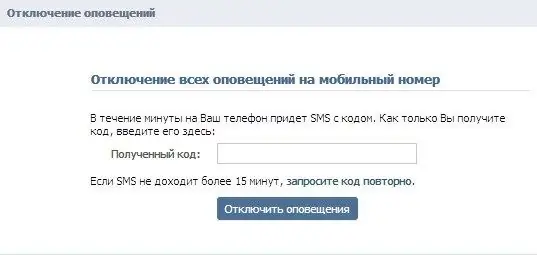
Pas 4
Després d’eliminar el número de telèfon, per accedir a la pàgina, heu d’especificar l’adreça de correu electrònic a la qual es vincula la vostra pàgina com a inici de sessió. Tanmateix, quan utilitzeu la pàgina sense un número associat, hi ha un moment poc agradable: rebreu constantment recordatoris sobre la vinculació d’un número de telèfon.
Pas 5
Podeu deslligar el número abans de suprimir la pàgina (només n'hi ha prou amb suprimir-lo, ja que el número hi quedarà unit), o enllaçar-lo a una altra pàgina o utilitzar-lo quan us registreu a la xarxa social VKontakte.
Pas 6
També podeu canviar el número de telèfon mòbil antic que apareix a la vostra pàgina, si hi teniu accés. Per fer-ho, aneu a la secció "La meva configuració", seleccioneu la pestanya "General" i a l'element "El vostre número de telèfon", on es mostra el número actual, feu clic a "Canvia el número de telèfon". A continuació, introduïu un número nou a la finestra que apareix.
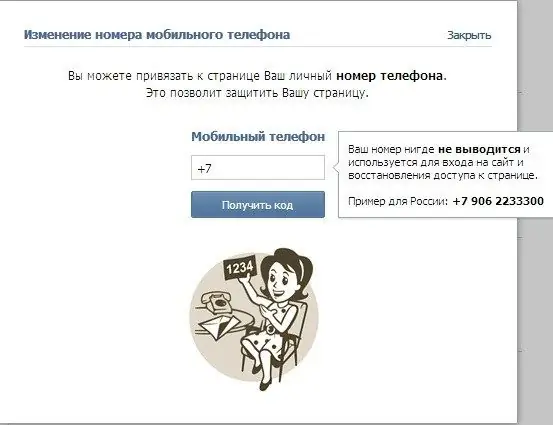
Pas 7
Després, s’enviarà un SMS amb un codi de confirmació a dos números (antic i nou). El número de telèfon canviarà després d’introduir els codis a la pàgina VKontakte.
Pas 8
Si no teniu accés al vostre número de telèfon antic (per exemple, heu perdut la targeta SIM), podeu desenllaçar-lo a la pàgina per restaurar l'accés:






